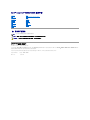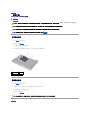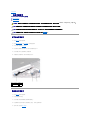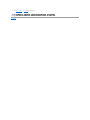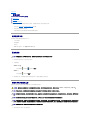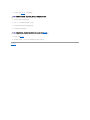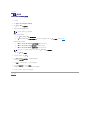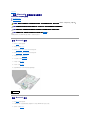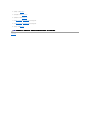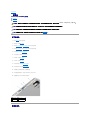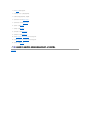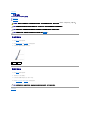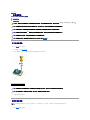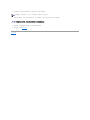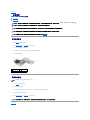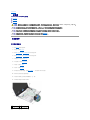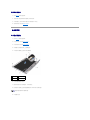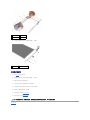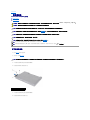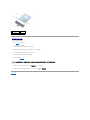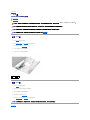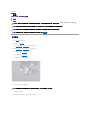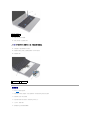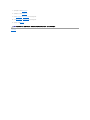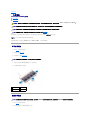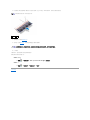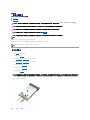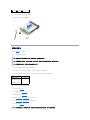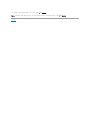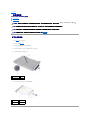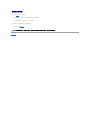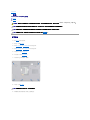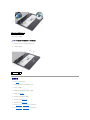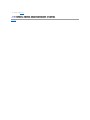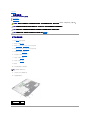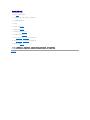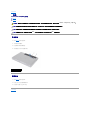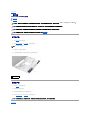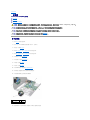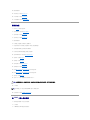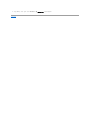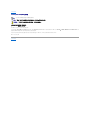Dell™ Inspiron™ N4020/N4030 服务手册
注、警告和严重警告
本说明文件中的信息如有更改,恕不另行通知。
© 2010 Dell Inc. 版 权 所有,翻印必究。
未经 Dell Inc. 书面许可,严禁以任何形式复制这些材料。
本文中使用的商标:Dell、DELL 徽标和 Inspiron 是 Dell Inc. 的商标;Bluetooth 是 Bluetooth SIG, Inc. 拥有的注册商标并许可 Dell 使用;Microsoft、 Windows、Windows Vista 和 Windows Vista 开始
按钮徽标是 Microsoft Corporation 在美国和/或其它国家和地区的商标或注册商标。
本说明文件中述及的其它商标和商品名称是指拥有相应标记和名称的实体或其制造的产品。Dell Inc. 对不属于自己的商标和商品名称不拥有任何所有权。
法规型号:P07G 系列 法规类型:P07G001;P07G003
2010 年 3 月 修订版 A00
开始之前
电池
硬盘驱动器
光盘驱动器
模块护盖
内存模块
键盘
无线小型插卡
掌垫
电源按钮板
显示屏
摄像头
采用 Bluetooth® 无线技术的内部插卡
系统板
币形电池
冷却部件
处理器模块
I/O 板
扬声器
电池闩锁部件
刷新 BIOS
注:“注”表示可以帮助您更好地使用计算机的重要信息。
警告:“警告”表示可能会损坏硬件或导致数据丢失,并告诉您如何避免此类问题。
严重警告:“严重警告”表示可能会造成财产损失、人身伤害甚至死亡。

返回目录页面
模块护盖
Dell™ Inspiron™ N4020/N4030 服务手册
卸下模块护盖
装回模块护盖
卸下模块护盖
1. 按照开始之前中的说明进行操作。
2. 取出电池(请参阅取出电池)。
3. 卸下将模块护盖固定至计算机基座的螺钉。
4. 使用计算机基座上的槽口提起并滑动模块护盖卡舌,将其从计算机基座上的插槽中取出。
装回模块护盖
1. 按照开始之前中的说明进行操作。
2. 将模块护盖上的三个卡舌滑入计算机基座上的插槽,然后轻轻地将模块护盖卡入到位。
3. 装回将模块护盖固定至计算机基座的螺钉。
4. 装回电池(请参阅装回电池)。
返回目录页面
严重警告:拆装计算机内部组件之前,请阅读计算机附带的安全说明。有关其它最佳安全操作的信息,请参阅合规主页 www.dell.com/regulatory_compliance。
警告:只有经认证的维修技术人员才能对您的计算机进行维修。由于未经 Dell™ 授权的维修所造成的损坏不包括在保修范围内。
警告:为防止静 电损害,请 使用接地腕带或不时地触摸未上漆的金属 表面(例如计算机上的连接器)以导去身上的静电。
警告:为避免损 坏系统板,请 在拆装计算机内 部 组 件之前取出主电池(请参阅取出电池)。
1
螺钉
2
模块护盖
3
卡舌(3 个)
警告:在打开计算机之前,请装回所有螺钉,并确保没有在计算机内部遗留任何螺钉。否则可能损坏计算机。

返回目录页面
电池闩锁部件
Dell™ Inspiron™ N4020/N4030 服务手册
卸下电池闩锁部件
装回电池闩锁部件
卸下电池闩锁部件
1. 按照开始之前中的说明进行操作。
2. 按照步骤 2 至步骤 13(在卸下系统板中)的说明进行操作。
3. 卸下 I/O 板(请参阅卸下 I/O 板)。
4. 按压并推动电池释放闩锁上的塑料夹,使其从电池闩锁部件上松开。
5. 使用小型螺丝刀卸下电池闩锁部件上的闩锁弹簧。
6. 向侧面滑动电池闩锁部件,并将其从计算机基座上卸下。
装回电池闩锁部件
1. 按照开始之前中的说明进行操作。
2. 将电池闩锁部件滑入到位。
3. 使用小型螺丝刀将闩锁弹簧挂到电池闩锁部件的挂钩上。
4. 将电池释放闩锁上的塑料夹推入电池闩锁部件上的孔内,以固定电池释放闩锁。
5. 装回 I/O 板(请参阅装回 I/O 板)。
严重警告:拆装计算机内部组件之前,请阅读计算机附带的安全说明。有关其它最佳安全操作的信息,请参阅合规主页 www.dell.com/regulatory_compliance。
警告:为避免静 电损害,请 使用接地腕带或不时地触摸未上漆的金属 表面(例如计算机背面的连接器)以导 去身上的静电。
警告:只有经认证的维修技术人员才能对您的计算机进行维修。由于未经 Dell™ 授权的维修所造成的损坏不包括在保修范围内。
警告:为避免损 坏系统板,请 在拆装计算机内 部 组 件之前取出主电池(请参阅取出电池)。
1
电池闩锁部件
2
塑料夹
3
闩锁弹簧

返回目录页面
开始之前
Dell™ Inspiron™ N4020/N4030 服务手册
建议使用的工具
关闭计算机
拆装计算机内部组件之前
本手册提供卸下和安装计算机中组件的步骤。除非另有说明,否则将假设在执行每个过程时均满足以下条件:
l 您已经执行了关闭计算机和拆装计算机内部组件之前中的步骤。
l 您已经阅读了计算机附带的安全信息。
l 按相反顺序执行执行拆卸步骤可以装回组件或安装单独购买的组件。
建议使用的工具
执行本说明文件中的步骤时可能需要使用以下工具:
l 小型平口螺丝刀
l 梅花槽螺丝刀
l 塑料划片
l BIOS 可执行更新程序(可在 support.dell.com 上获得)
关闭计算机
1. 保存并关闭所有打开的文件,并退出所有打开的程序。
2. 关闭操作系统:
Windows® Vista:
单击开始按钮 ,单击箭头 ,然后单击“关机”。
Windows® 7:
单击开始按钮 ,然后单击“关机”。
3. 确保计算机已关闭。如果关闭操作系统后计算机没有自动关闭,请按住电源按钮直至计算机关闭。
拆装计算机内部组件之前
遵循以下安全原则有助于防止您的计算机受到潜在损坏,并有助于确保您的人身安全。
1. 确保工作表面平整、整洁,以防止刮伤主机盖。
警告:为避免数 据 丢 失,请在关闭计算机之前,保存并关闭所有打开的文件,并退出所有打开的程序。
严重警告:拆装计算机内部组件之前,请阅读计算机附带的安全说明。有关其它最佳安全操作的信息,请参阅合规主页 www.dell.com/regulatory_compliance。
警告:为防止静 电损害,请 使用接地腕带或不时地触摸未上漆的金属 表面(例如计算机上的连接器)以导去身上的静电。
警告:组件和插 卡 需 轻 拿 轻 放。请勿触摸组件或插 卡 上的触点。持拿插卡时,应持拿插卡的边缘或其金属固定支架。持拿处 理器等组件时,请持拿其边缘,而不要持拿插
针。
警告:只有经认证的维修技术人员才能对您的计算机进行维修。由于未经 Dell™ 授权的维修所造成的损坏不包括在保修范围内。
警告:断开电缆的连接时,请握住电缆连接器或其推拉卡舌将其拔出,而不要拉扯电缆。某些电缆的连接器带 有 锁 定 卡 舌;如果要断开此类电缆的 连 接,请先向内 按 压锁
定卡舌,然后再断 开电缆的连接。在拔出连 接器的过程中,请保持两边对齐以避免弄弯任何连接器插 针 。 另 外,在连接电缆之前,请 确 保 两 个 连 接器的朝向正确并对齐。
警告:为避免损 坏 计 算机,请在开始拆装计算机内部组件之前执行以下步 骤 。

2. 关闭计算机(请参阅关闭计算机)及所有连接的设备。
3. 断开计算机上连接的所有电话线或网络电缆。
4. 按压 5 合 1 介质卡读取器中安装的任何插卡,使其弹出。
5. 断开计算机和计算机连接的所有设备与电源插座的连接。
6. 断开所有连接设备与计算机的连接。
7. 取出电池(请参阅取出电池)。
8. 翻转计算机使其正面朝上,打开显示屏,然后按电源按钮以导去系统板上的残留电量。
返回目录页面
警告:要断开网络电缆的连接,请先从计算机上拔下电缆,再将 其 从 网 络设备上拔下。
警告:为避免损 坏系统板,请 在拆装计算机内 部 组 件之前取出主电池(请参阅取出电池)。

返回目录页面
刷新 BIOS
Dell™ Inspiron™ N4020/N4030 服务手册
1. 打开计算机。
2. 访问 support.dell.com/support/downloads。
3. 单击“Select Model”(选择型号)。
4. 找到适用于您的计算机的 BIOS 更新文件:
如果您已有计算机的服务标签:
a. 单击“Enter a Service Tag”(输入服务标签) 。
b. 在“Enter a Service Tag:”(输入服务标签:)字段中输入计算机的服务标签,然后单击“Go” ( 转 至),并继续执行步骤 5。
如果您没有计算机的“服务标签”:
a. 在“Select Your Product Family”(选择产品系列)列表中选择产品的类型。
b. 在“Select Your Product Line”(选择产品线)列表中选择产品的品牌。
c. 在“Select Your Product Model”(选择产品型号 ) 列表中选择产品的型号。
d. 单击“Confirm”(确认)。
5. 屏幕上将显示结果列表。单击“BIOS”。
6. 单击“Download Now”(立即下载),以下载最新的 BIOS 文件。
屏幕上将显示“文件下载”窗口。
7. 单击“保存”,以将文件保存到桌面上。文件将下载至您的桌面。
8. 屏幕上显示“下载完成”窗口时,单击“关闭”。
文件图标将显示在您的桌面上,并且与下载的 BIOS 更新文件的标题相同。
9. 双击桌面上的文件图标,并按照屏幕上的说明进行操作。
返回目录页面
注:计算机的“服务标签”位于计算机的底部。
注:如果已经选择一个不同的型号但想重新选择,单击菜单右上角的“Start Over”(重新开 始)。

返回目录页面
采用 Bluetooth® 无线技术的内部插卡
Dell™ Inspiron™ N4020/N4030 服务手册
卸下 Bluetooth 插卡
装回 Bluetooth 插卡
如果您随计算机订购了采用 Bluetooth 无线技术的插卡,则计算机中已安装此卡。
卸下 Bluetooth 插卡
1. 按照开始之前中的说明进行操作。
2. 取出电池(请参阅取出电池)。
3. 按照步骤 3 至步骤 4(在卸下硬盘驱动器中)的说明进行操作。
4. 按照步骤 3 至步骤 5(在卸下光盘驱动器中)的说明进行操作。
5. 卸下模块护盖(请参阅卸下模块护盖)。
6. 卸下内存模块(请参阅卸下内存模块)。
7. 卸下键盘(请参阅卸下键盘)。
8. 卸下掌垫(请参阅卸下掌垫)。
9. 提起 Bluetooth 插卡,以断开其与系统板上连接器的连接。
装回 Bluetooth 插卡
1. 按照开始之前中的说明进行操作。
2. 将 Bluetooth 插卡上的连接器与系统板上的连接器对齐,然后按压 Bluetooth 插卡直至其完全到位。
3. 装回掌垫(请参阅装回掌垫)。
严重警告:拆装计算机内部组件之前,请阅读计算机附带的安全说明。有关其它最佳安全操作的信息,请参阅合规主页 www.dell.com/regulatory_compliance。
警告:只有经认证的维修技术人员才能对您的计算机进行维修。由于未经 Dell™ 授权的维修所造成的损坏不包括在保修范围内。
警告:为防止静 电损害,请 使用接地腕带或不时地触摸未上漆的金属 表面(例如计算机上的连接器)以导去身上的静电。
警告:为避免损 坏系统板,请 在拆装计算机内 部 组 件之前取出主电池(请参阅取出电池)。
1
Bluetooth 插卡

返回目录页面
摄像头
Dell™ Inspiron™ N4020/N4030 服务手册
卸下摄像头
装回摄像头
卸下摄像头
1. 按照开始之前中的说明进行操作。
2. 取出电池(请参阅取出电池)。
3. 按照步骤 3 至步骤 4(在卸下硬盘驱动器中)的说明进行操作。
4. 按照步骤 3 至步骤 5(在卸下光盘驱动器中)的说明进行操作。
5. 卸下模块护盖(请参阅卸下模块护盖)。
6. 卸下内存模块(请参阅卸下内存模块)。
7. 卸下键盘(请参阅卸下键盘)。
8. 卸下掌垫(请参阅卸下掌垫)。
9. 卸下显示屏部件(请参阅卸下显示屏部件)。
10. 卸下显示屏挡板(请参阅卸下显示屏挡板)。
11. 断开摄像头电缆与摄像头模块上连接器的连接。
12. 滑动并提起摄像头模块,以将其从显示屏护盖上的卡舌中卸下。
13. 提起摄像头模块,将其从显示屏护盖中取出。
装回摄像头
严重警告:拆装计算机内部组件之前,请阅读计算机附带的安全说明。有关其它最佳安全操作的信息,请参阅合规主页 www.dell.com/regulatory_compliance。
警告:只有经认证的维修技术人员才能对您的计算机进行维修。由于未经 Dell™ 授权的维修所造成的损坏不包括在保修范围内。
警告:为防止静 电损害,请 使用接地腕带或不时地触摸未上漆的金属 表面(例如计算机上的连接器)以导去身上的静电。
警告:为避免损 坏系统板,请 在拆装计算机内 部 组 件之前取出主电池(请参阅取出电池)。
1
摄像头模块
2
卡舌(2 个)
3
显示屏护盖
4
摄像头电缆连接器

1. 按照开始之前中的说明进行操作。
2. 使用显示屏护盖上的卡舌来固定摄像头模块。
3. 将摄像头电缆连接至摄像头模块上的连接器。
4. 装回显示屏挡板(请参阅装回显示屏挡板)。
5. 装回显示屏部件(请参阅装回显示屏部件)。
6. 装回掌垫(请参阅装回掌垫)。
7. 装回键盘(请参阅装回键盘)。
8. 装回内存模块(请参阅装回内存模块)。
9. 装回模块护盖(请参阅装回模块护盖)。
10. 按照步骤 3 至步骤 4(在装回光盘驱动器中)的说明进行操作。
11. 按照步骤 4 至步骤 5(在装回硬盘驱动器中)的说明进行操作。
12. 装回电池(请参阅装回电池)。
返回目录页面
警告:在打开计算机之前,请装回所有螺钉,并确保没有在计算机内部遗留任何螺钉。否则可能损坏计算机。

返回目录页面
币形电池
Dell™ Inspiron™ N4020/N4030 服务手册
取出币形电池
装回币形电池
取出币形电池
1. 按照开始之前中的说明进行操作。
2. 按照步骤 2 至步骤 14(在卸下系统板中)的说明进行操作。
3. 使用塑料划片撬起系统板上插槽中的币形电池。
装回币形电池
1. 按照开始之前中的说明进行操作。
2. 拿住币形电池,使其正极面朝上。
3. 将币形电池滑入插槽并轻轻按压电池,直到其卡入到位。
4. 按照步骤 5 至步骤 18(在装回系统板中)的说明进行操作。
返回目录页面
严重警告:拆装计算机内部组件之前,请阅读计算机附带的安全说明。有关其它最佳安全操作的信息,请参阅合规主页 www.dell.com/regulatory_compliance。
警告:只有经认证的维修技术人员才能对您的计算机进行维修。由于未经 Dell™ 授权的维修所造成的损坏不包括在保修范围内。
警告:为防止静 电损害,请 使用接地腕带或不时地触摸未上漆的金属 表面(例如计算机上的连接器)以导去身上的静电。
警告:为避免损 坏系统板,请 在拆装计算机内 部 组 件之前取出主电池(请参阅取出电池)。
1
塑料划片
2
币形电池
警告:在打开计算机之前,请装回所有螺钉,并确保没有在计算机内部遗留任何螺钉。否则可能损坏计算机。

返回目录页面
处理器模块
Dell™ Inspiron™ N4020/N4030 服务手册
卸下处理器模块
装回处理器模块
卸下处理器模块
1. 按照开始之前中的说明进行操作。
2. 卸下冷却部件(请参阅卸下冷却部件)。
3. 要松开 ZIF 插槽,请使用小型平口螺丝刀逆时针旋转 ZIF 插槽凸轮螺钉,直到将其旋出。
4. 从 ZIF 插槽中提起处理器模块。
装回处理器模块
1. 按照开始之前中的说明进行操作。
严重警告:拆装计算机内部组件之前,请阅读计算机附带的安全说明。有关其它最佳安全操作的信息,请参阅合规主页 www.dell.com/regulatory_compliance。
警告:只有经认证的维修技术人员才能对您的计算机进行维修。由于未经 Dell™ 授权的维修所造成的损坏不包括在保修范围内。
警告:为防止静 电损害,请 使用接地腕带或不时地触摸未上漆的金属 表面(例如计算机上的连接器)以导去身上的静电。
警告:为防止卸下或装回处理器时 ZIF 插槽凸轮螺钉和处理器模块 断 续 碰 触 , 请 在 拧动凸轮螺钉时轻轻按压处理器模块的中心。
警告:为避免损 坏 处 理器模块,拧动凸轮螺钉时请使螺丝刀与处理器模块 相垂直。
警告:为避免损 坏系统板,请 在拆装计算机内 部 组 件之前取出主电池(请参阅取出电池)。
1
ZIF 插槽
2
ZIF 插槽凸轮螺钉
警告:为确保最大限度地冷却处理器模块,请勿触摸处理器冷却 部件上的导热区 域。皮肤上的油脂可能会降低散热垫的导热功能。
警告:卸下处 理器模块时,请垂直向上提起模块。请小心操作,不要弄弯处理器模块上的插针。
注:如果安装的是新处理器模块,您会收到一个新冷却部件(含一个附加的散热垫),或者会收到一个新散热垫(带有说明正确安装操作的说明文件)。

返回目录页面
冷却部件
Dell™ Inspiron™ N4020/N4030 服务手册
卸下冷却部件
装回冷却部件
卸下冷却部件
1. 按照开始之前中的说明进行操作。
2. 按照步骤 2 至步骤 14(在卸下系统板中)的说明进行操作。
3. 断开风扇电缆与系统板上连接器的连接。
4. 按照冷却部件上标明的顺序拧下将冷却部件固定至系统板的四颗固定螺钉。
5. 将冷却部件提离系统板。
装回冷却部件
1. 按照开始之前中的说明进行操作。
2. 将冷却部件安放到系统板上。
3. 将冷却部件上的四颗固定螺钉与系统板上的螺孔对齐,然后按照冷却部件上标明的顺序拧紧螺钉。
4. 将风扇电缆连接至系统板上的连接器。
5. 按照步骤 5 至步骤 18(在装回系统板中)的说明进行操作。
返回目录页面
严重警告:拆装计算机内部组件之前,请阅读计算机附带的安全说明。有关其它最佳安全操作的信息,请参阅合规主页 www.dell.com/regulatory_compliance。
严重警告:从计算机上卸下冷却部件时 ,如果散热器仍然很热,请勿触摸冷却部件的金属外壳。
警告:只有经认证的维修技术人员才能对您的计算机进行维修。由于未经 Dell™ 授权的维修所造成的损坏不包括在保修范围内。
警告:为防止静 电损害,请 使用接地腕带或不时地触摸未上漆的金属 表面(例如计算机上的连接器)以导去身上的静电。
警告:为避免损 坏系统板,请 在拆装计算机内 部 组 件之前取出主电池(请参阅取出电池)。
1
冷却部件
2
风扇电缆连接器
3
固定螺钉(4 颗)
注:此步骤假设您已卸下冷却部件并已准备好将其装回。
警告:在打开计算机之前,请装回所有螺钉,并确保没有在计算机内部遗留任何螺钉。否则可能损坏计算机。

返回目录页面
显示屏
Dell™ Inspiron™ N4020/N4030 服务手册
显示屏部件
显示屏挡板
显示屏面板
显示屏部件
卸下显示屏部件
1. 按照开始之前中的说明进行操作。
2. 取出电池(请参阅取出电池)。
3. 按照步骤 3 至步骤 4(在卸下硬盘驱动器中)的说明进行操作。
4. 按照步骤 3 至步骤 5(在卸下光盘驱动器中)的说明进行操作。
5. 卸下模块护盖(请参阅卸下模块护盖)。
6. 卸下内存模块(请参阅卸下内存模块)。
7. 卸下键盘(请参阅卸下键盘)。
8. 卸下掌垫(请参阅卸下掌垫)。
9. 断开天线电缆与小型插卡的连接(请参阅卸下小型插卡),并从布线导轨中卸下天线电缆。
10. 断开显示屏电缆与系统板上连接器的连接。
11. 卸下将显示屏部件固定至计算机基座的两颗螺钉(一边一颗)。
12. 从计算机基座中提起显示屏部件并将其卸下。
严重警告:拆装计算机内部组件之前,请阅读计算机附带的安全说明。有关其它最佳安全操作的信息,请参阅合规主页 www.dell.com/regulatory_compliance。
警告:只有经认证的维修技术人员才能对您的计算机进行维修。由于未经 Dell™ 授权的维修所造成的损坏不包括在保修范围内。
警告:为防止静 电损害,请 使用接地腕带或不时地触摸未上漆的金属 表面(例如计算机上的连接器)以导去身上的静电。
警告:为避免损 坏系统板,请 在拆装计算机内 部 组 件之前取出主电池(请参阅取出电池)。
1
显示屏部件
2
螺钉(2 颗)
3
小型插卡天线电缆
4
显示屏电缆连接器

装回显示屏部件
1. 按照开始之前中的说明进行操作。
2. 将显示屏部件放置到位,然后装回将显示屏部件固定至计算机基座的两颗螺钉(一边一颗)。
3. 将显示屏电缆连接至系统板上的连接器。
4. 将天线电缆穿过布线导轨,并将电缆连接至小型插卡(请参阅装回小型插卡)。
5. 装回掌垫(请参阅装回掌垫)。
6. 装回键盘(请参阅装回键盘)。
7. 装回内存模块(请参阅装回内存模块)。
8. 装回模块护盖(请参阅装回模块护盖)。
9. 按照步骤 3 至步骤 4(在装回光盘驱动器中)的说明进行操作。
10. 按照步骤 4 至步骤 5(在装回硬盘驱动器中)的说明进行操作。
11. 装回电池(请参阅装回电池)。
显示屏挡板
卸下显示屏挡板
1. 按照开始之前中的说明进行操作。
2. 卸下显示屏部件(请参阅卸下显示屏部件)。
3. 请记下小型插卡天线电缆和显示屏电缆在显示屏铰接部件上的连接方式。
4. 用指尖小心地撬起显示屏挡板的内边缘。
5. 卸下显示屏挡板。
警告:在打开计算机之前,请装回所有螺钉,并确保没有在计算机内部遗留任何螺钉。否则可能损坏计算机。
警告:显示屏挡板极易损坏。卸下挡板时请小心操作,以防止损坏。
1
显示屏挡板
2
显示屏铰接部件(2 个)

装回显示屏挡板
1. 按照开始之前中的说明进行操作。
2. 布置小型插卡天线电缆和显示屏铰接部件上的显示屏电缆。
3. 在显示屏面板上方重新对齐显示屏挡板,然后轻轻地将其卡入到位。
4. 装回显示屏部件(请参阅装回显示屏部件)。
显示屏面板
卸下显示屏面板
1. 按照开始之前中的说明进行操作。
2. 卸下显示屏部件(请参阅卸下显示屏部件)。
3. 卸下显示屏挡板(请参阅卸下显示屏挡板)。
4. 断开摄像头电缆与摄像头模块上连接器的连接。
5. 卸下将显示屏面板固定至显示屏护盖的六颗螺钉。
6. 将显示屏面板提离显示屏护盖。
7. 翻转显示屏面板,然后将其放置到一个干净的表面上。
8. 拨开将显示屏电缆固定至显示屏板连接器的胶带,然后断开显示屏电缆的连接。
9. 卸下摄像头电缆。
1
显示屏面板
2
螺钉(6 颗)
3
显示屏护盖
4
摄像头电缆连接器
注:摄像头电缆粘附在显示屏面板的背面。

10. 卸下将显示屏面板支架固定至显示屏面板的四颗螺钉(一边两颗)。
装回显示屏面板
1. 按照开始之前中的说明进行操作。
2. 装回将显示屏面板支架固定至显示屏面板的四颗螺钉(一边两颗)。
3. 将摄像头电缆粘附至显示屏面板的背面。
4. 将显示屏电缆连接至显示屏板连接器,然后使用胶带固定。
5. 将显示屏面板上的螺孔与显示屏护盖上的螺孔对齐并装回六颗螺钉。
6. 将摄像头电缆连接至摄像头模块上的连接器。
7. 装回显示屏挡板(请参阅装回显示屏挡板)。
8. 装回显示屏部件(请参阅装回显示屏部件)。
返回目录页面
1
显示屏电缆
2
显示屏面板背面
3
显示屏板连接器
4
胶带
1
螺钉(4 颗)
2
显示屏面板支架(2 个)
警告:在打开计算机之前,请装回所有螺钉,并确保没有在计算机内部遗留任何螺钉。否则可能损坏计算机。

返回目录页面
硬盘驱动器
Dell™ Inspiron™ N4020/N4030 服务手册
卸下硬盘驱动器
装回硬盘驱动器
卸下硬盘驱动器
1. 按照开始之前中的说明进行操作。
2. 取出电池(请参阅取出电池)。
3. 卸下将硬盘驱动器部件固定到计算机基座的两颗螺钉。
4. 将硬盘驱动器部件滑出硬盘驱动器卡盒。
5. 卸下将硬盘驱动器挡板固定至硬盘驱动器的两颗螺钉。
6. 将硬盘驱动器挡板从硬盘驱动器中拉出。
严重警告:拆装计算机内部组件之前,请阅读计算机附带的安全说明。有关其它最佳安全操作的信息,请参阅合规主页 www.dell.com/regulatory_compliance。
严重警告:如果在硬盘驱动器很热时将其从计算机上卸下,请勿触摸硬盘驱动器的金属外壳。
警告:只有经认证的维修技术人员才能对您的计算机进行维修。由于未经 Dell™ 授权的维修所造成的损坏不包括在保修范围内。
警告:为防止数 据 丢 失,请在卸下硬盘驱动器之前关闭计算机(请参阅关闭计算机)。计算机处于打开或睡眠状 态时,请勿卸下硬盘驱动器。
警告:为防止静 电损害,请 使用接地腕带或不时地触摸未上漆的金属 表面(例如计算机上的连接器)以导去身上的静电。
警告:硬盘驱动器极易损坏。处理硬盘驱动器时,请小心操作。
警告:为避免损 坏系统板,请 在拆装计算机内 部 组 件之前取出主电池(请参阅取出电池)。
注:对于不是 Dell 提供的硬盘驱动器,Dell 不保证其兼容性,也不提供支持。
注:如果您安装的硬盘驱动器不是 Dell 提供的,则需要在新硬盘驱动器上安装操作系统、驱动程序和公用程序(请参阅《Dell 技术指南》)。
警告:当计算机中未安装硬盘驱动器时,请将其存放于保护性防静电包装中(请参阅计算机附带 的安全说明中的“防止静 电损害”)。
1
硬盘驱动器部件
2
螺钉(2 颗)
ページが読み込まれています...
ページが読み込まれています...
ページが読み込まれています...
ページが読み込まれています...
ページが読み込まれています...
ページが読み込まれています...
ページが読み込まれています...
ページが読み込まれています...
ページが読み込まれています...
ページが読み込まれています...
ページが読み込まれています...
ページが読み込まれています...
ページが読み込まれています...
ページが読み込まれています...
ページが読み込まれています...
ページが読み込まれています...
ページが読み込まれています...
ページが読み込まれています...
ページが読み込まれています...
ページが読み込まれています...
ページが読み込まれています...
ページが読み込まれています...
ページが読み込まれています...
-
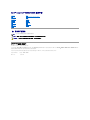 1
1
-
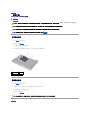 2
2
-
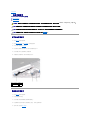 3
3
-
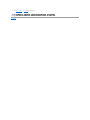 4
4
-
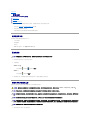 5
5
-
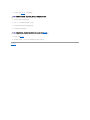 6
6
-
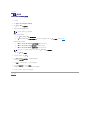 7
7
-
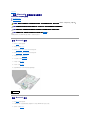 8
8
-
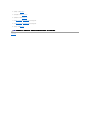 9
9
-
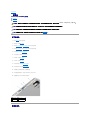 10
10
-
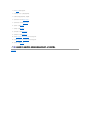 11
11
-
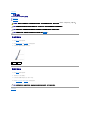 12
12
-
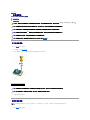 13
13
-
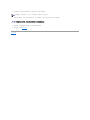 14
14
-
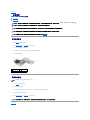 15
15
-
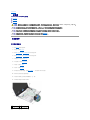 16
16
-
 17
17
-
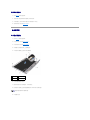 18
18
-
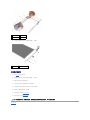 19
19
-
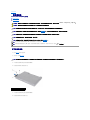 20
20
-
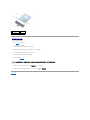 21
21
-
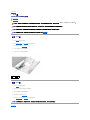 22
22
-
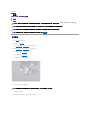 23
23
-
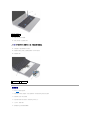 24
24
-
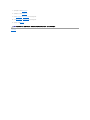 25
25
-
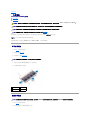 26
26
-
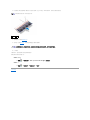 27
27
-
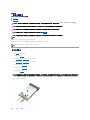 28
28
-
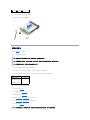 29
29
-
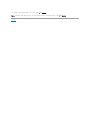 30
30
-
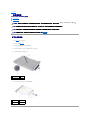 31
31
-
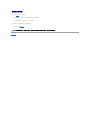 32
32
-
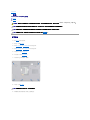 33
33
-
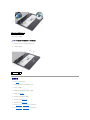 34
34
-
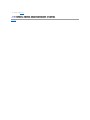 35
35
-
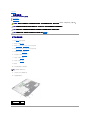 36
36
-
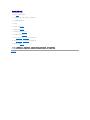 37
37
-
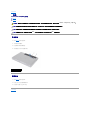 38
38
-
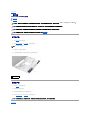 39
39
-
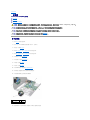 40
40
-
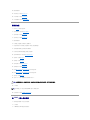 41
41
-
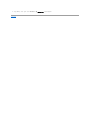 42
42
-
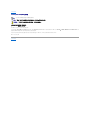 43
43
関連論文
-
Dell Inspiron 14 N4020 ユーザーマニュアル
-
Dell Inspiron 14 N4030 ユーザーマニュアル
-
Dell Inspiron One 19 ユーザーマニュアル
-
Dell Inspiron One 19 Touch ユーザーマニュアル
-
Dell Inspiron 14 N4020 ユーザーマニュアル
-
Dell Inspiron 14 1440 ユーザーマニュアル
-
Dell Inspiron 11z 1110 ユーザーマニュアル
-
Dell Inspiron Zino HD 400 ユーザーマニュアル
-
Dell Inspiron 14 N4020 クイックスタートガイド
-
Dell Inspiron 14 N4030 クイックスタートガイド